▷ Как сделать границу окна прозрачной в Windows 7 ◁
Пользователи, которые следят за нами в течение длительного времени, знают, что в IntoWindows мы любим настраивать Windows 7 и всегда любим изучать новые инструменты настройки и настройки.
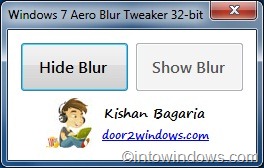
При настройках по умолчанию края темы Aero Glass в Windows 7 размыты и выглядят неплохо. Но проблема в том, что когда у вас открыто несколько окон, вы не можете видеть окна в фоновом режиме.
Сделать границы окон полностью прозрачными в Windows 7
У пользователей, которые хотят сделать границы окон прозрачными, есть несколько хороших инструментов на выбор. Некоторые из вас, возможно, уже знают, как показать или скрыть эффект размытия границ окна, поскольку мы уже показали вам, как сделать границу окна Windows 7 полностью прозрачной с помощью инструмента «Полный инструмент Frame Transparency Enabler».
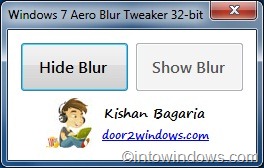
На этот раз у нас есть еще один аналогичный инструмент, который легко выполняет ту же работу. Windows 7 Aero Blur Tweaker — небольшой автономный инструмент, который позволяет показывать/скрывать эффект размытия одним щелчком мыши. Чтобы это произошло, замените некоторые системные файлы.

В загружаемом пакете доступны как 32-битные, так и 64-битные твикеры для Windows 7. Убедитесь, что вы используете правильную версию инструмента, чтобы правильно включить или выключить эффект размытия. Мы протестировали этот инструмент на 32-битном компьютере с Windows 7 и можем подтвердить, что он работает так, как заявлено.
Пожалуйста, создайте точку восстановления системы вручную, чтобы вы могли вернуться к предыдущим настройкам, если она вам не подойдет. Если после использования этого инструмента у вас возникли проблемы, воспользуйтесь следующими шагами, предложенными разработчиком инструмента, или воспользуйтесь созданной ранее точкой восстановления системы:
Пасо 1: Перезагрузите компьютер.
Пасо 2: Откройте свойства файлов C:NWindowssystem32dwm.exe и C:Windowssystem32uDWM.dll.
Пасо 3: Запустите инструмент от имени администратора и нажмите «Скрыть размытие».
Загрузите Windows 7 Aero Blur Tweaker